Come disinstallare completamente Discord su Windows 10
Pubblicato: 2021-06-25
Dal suo lancio nel 2015, l'applicazione Discord è stata regolarmente utilizzata dai giocatori per scopi di comunicazione poiché è facile da usare e semplice. Il vantaggio dell'utilizzo di Discord è che consente agli utenti di chattare tramite voce o SMS con le persone indipendentemente dall'angolo del mondo in cui vivono. Discord è stato sviluppato per una facile comunicazione tra le persone mentre giocano insieme ai giochi per PC. Il servizio consente ai clienti di creare server, che consistono in una varietà di canali di testo e voce. Un server tipico può avere chat room flessibili per temi specifici (ad esempio, "Chat generale" e "Discussione musicale"), nonché canali vocali per giochi o attività.
Nonostante tutte queste funzionalità, disinstallare l'applicazione Discord è una scelta sensata se decidi di passare ad altre piattaforme. Inoltre, non serve mantenere un programma usato raramente nel sistema. Ma Discord è un programma testardo poiché diversi utenti si sono lamentati del fatto che questa applicazione non può essere disinstallata a volte anche dopo più tentativi.
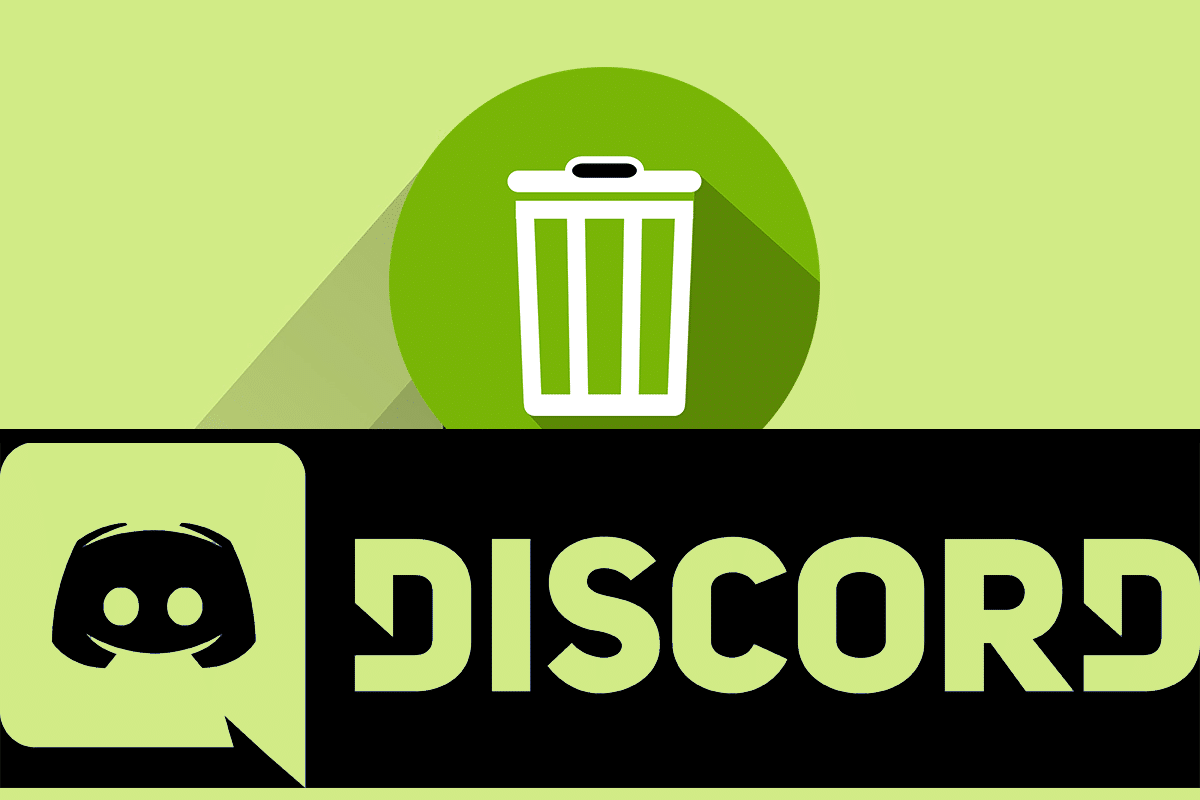
A volte può sembrare che Discord sia stato disinstallato, ma è ancora in agguato sul PC in qualche altra posizione di file, sconosciuta all'utente. Quindi, quando tentano di eliminare Discord, non mostra alcun file nella posizione menzionata. Quindi, se stai cercando di disinstallare Discord, sei nel posto giusto. Ti offriamo una guida perfetta che ti aiuterà a eliminare la discordia dal PC Windows 10.
Problemi comuni che gli utenti devono affrontare durante la disinstallazione di Discord:
- Discord si avvia automaticamente nonostante tutti i suoi documenti, cartelle e chiavi di registro siano stati eliminati.
- Non è possibile trovare Discord nell'elenco dei programmi dei programmi di disinstallazione di Windows.
- Non è possibile spostare Discord nel Cestino.
- I file associati e le estensioni del programma vengono ancora visualizzati sul browser Internet dopo averlo disinstallato.
Per stare lontano da questi potenziali problemi durante l'eliminazione, dovresti intraprendere un'azione affidabile con passaggi completi per disinstallare completamente Discord su Windows 10.
Contenuti
- Come disinstallare definitivamente Discord da Windows 10
- Metodo 1: disinstallare Discord dal pannello di controllo
- Metodo 2: disinstalla Discord da app e funzionalità
- Elimina Discord dal registro
- Usa il software di disinstallazione per disinstallare definitivamente Discord
- Risolto il problema con l'impossibilità di disinstallare Discord su Windows 10
- 1. Eseguire una scansione antivirus
- 2. Utilizzare lo strumento di risoluzione dei problemi di installazione e disinstallazione del programma
- Come eliminare l'account Discord
- L'eliminazione di Discord disabilita l'account Discord?
Come disinstallare definitivamente Discord da Windows 10
Se stai cercando di disabilitare l'esecuzione automatica di Discord, non è necessario disinstallare Discord dal tuo sistema, segui semplicemente i passaggi elencati di seguito:
Tramite Task Manager
1. Premere insieme i tasti Ctrl + Maiusc + Esc per avviare Task Manager.
2. Passare alla scheda Avvio nel Task Manager.
3. Cerca Discord nell'elenco, quindi fai clic su di esso. Una volta evidenziato Discord, fai clic sul pulsante Disabilita .
4. Ciò disabiliterà l'esecuzione automatica dell'applicazione Discord all'avvio di Windows.
Attraverso le impostazioni di discordia
Apri Discord, quindi passa a Impostazioni utente> Impostazioni di Windows , quindi disabilita l'interruttore per " Apri Discord " in Comportamento all'avvio del sistema.
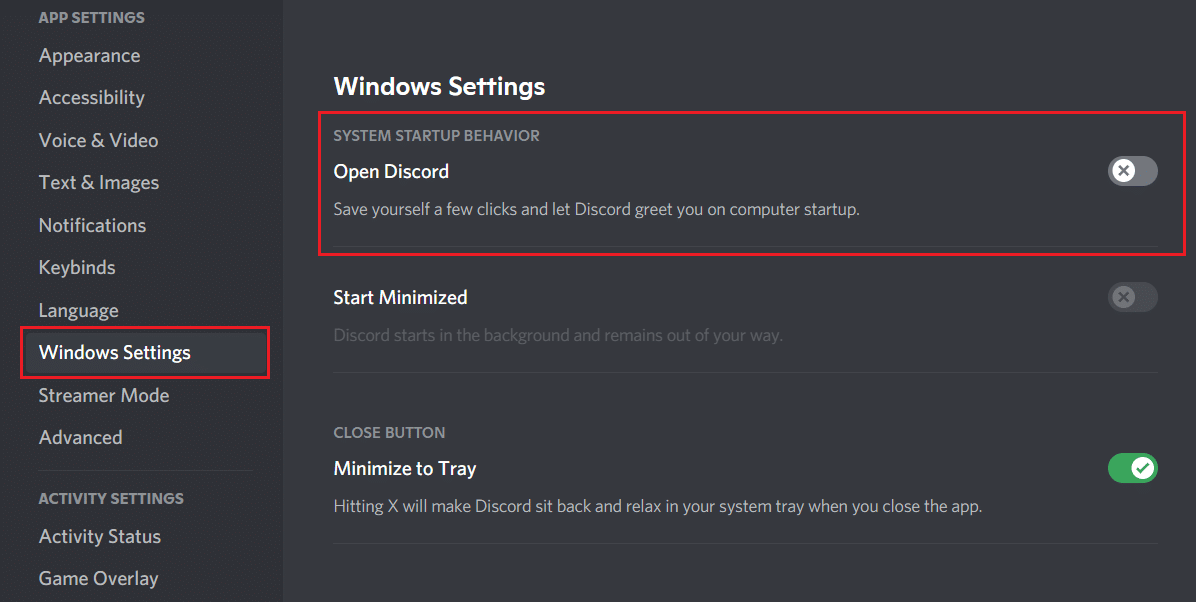
Se desideri comunque disinstallare Discord su PC Windows 10, segui i metodi seguenti.
Metodo 1: disinstallare Discord dal pannello di controllo
1. All'estrema sinistra della barra delle applicazioni di Windows 10, fare clic sull'icona di ricerca .
2. Digita Pannello di controllo come input di ricerca.
3. Passare a Programmi seguito da Programmi e funzionalità .
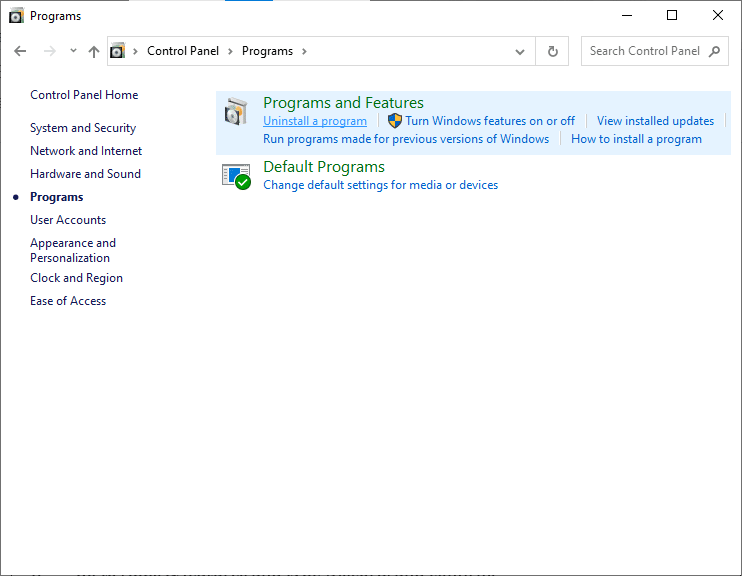
4. Ora usa il pannello di ricerca e trova Discord nell'elenco dei menu.
5. Qui, fai clic su Discord e seleziona Disinstalla come illustrato di seguito.
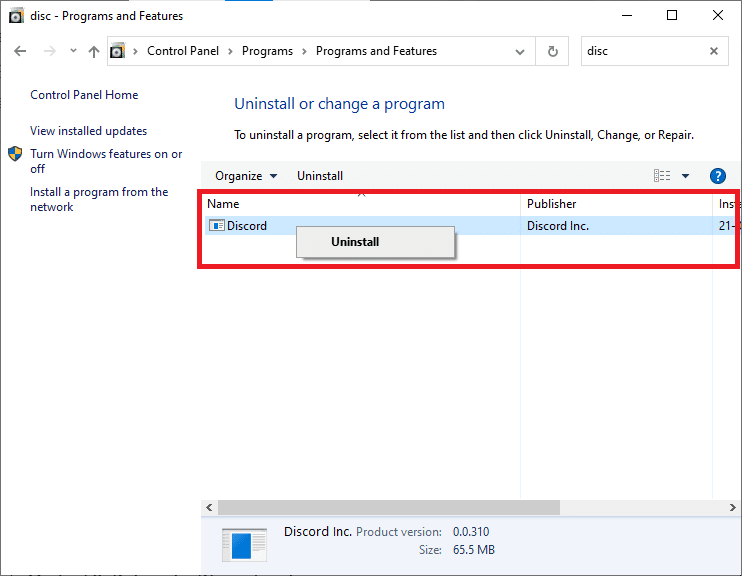
Anche se disinstalli discordia dal Pannello di controllo, è ancora visibile in App e funzionalità. Segui i passaggi seguenti per eliminare la discordia da App e funzionalità.
Leggi anche: Come scaricare video da Discord
Metodo 2: disinstalla Discord da app e funzionalità
1. Premi il tasto Windows + S per visualizzare il menu di ricerca, quindi digita App nella ricerca.
2. Ora, fai clic sulla prima opzione, App e funzionalità .
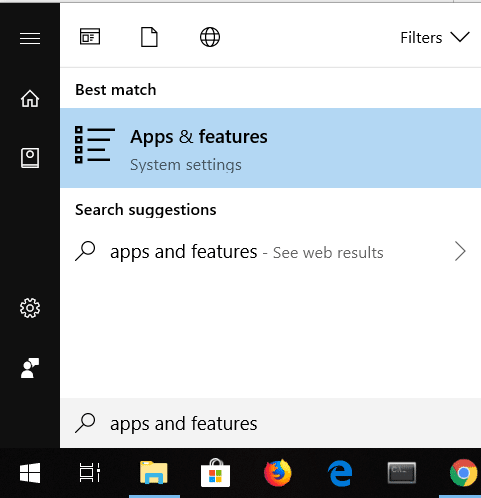
3. Cerca Discord nell'elenco e seleziona Discord .
4. Infine, fare clic su Disinstalla come illustrato di seguito.
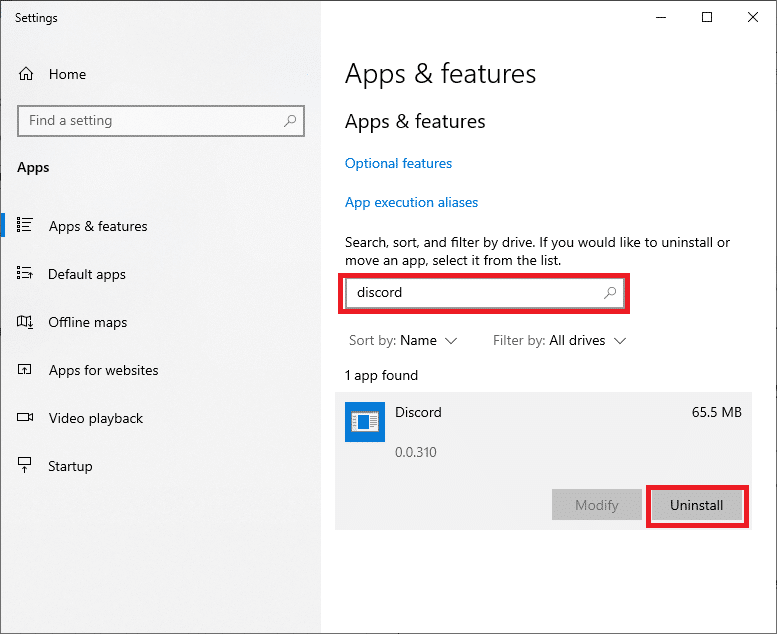
Questo disinstallerà Discord sul tuo PC Windows 10, ma anche dopo la disinstallazione, ci sono ancora alcuni file residui della cache Discord presenti sul tuo sistema. Se desideri eliminare la cache Discord dal sistema, segui i passaggi seguenti:
1. Fare clic sulla casella di ricerca di Windows e digitare %appdata% .
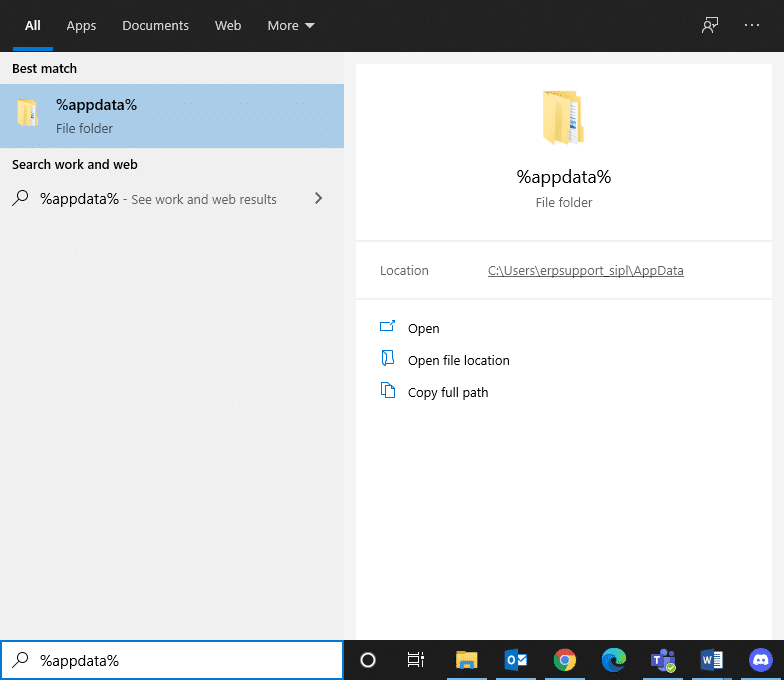
2. Fare clic su Apri dalla finestra di destra. Si aprirà la cartella AppData/Roaming.
3. Nella cartella Roaming, trova e fai clic sulla cartella Discord .
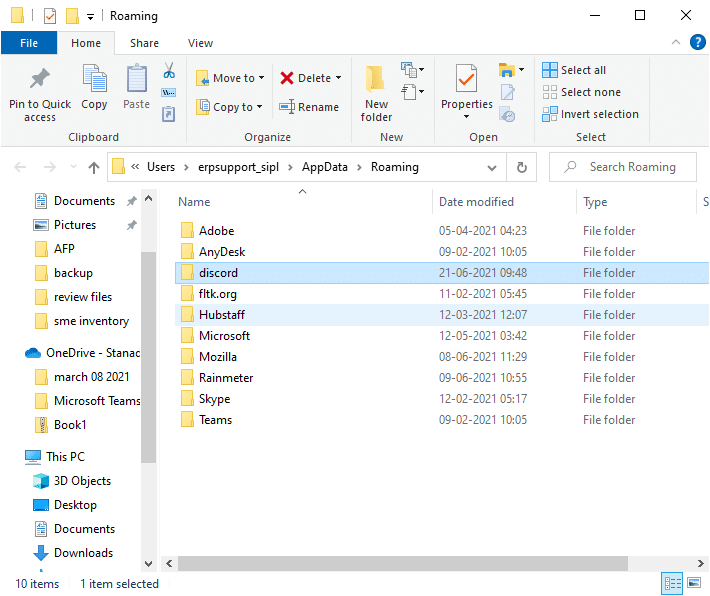
4. Fare clic con il pulsante destro del mouse sulla cartella Discord e selezionare Elimina dal menu di scelta rapida.
5. Quindi, apri nuovamente la casella di ricerca (premi il tasto Windows + S) e digita %LocalAppData%. Fare clic su Apri dalla finestra di destra.
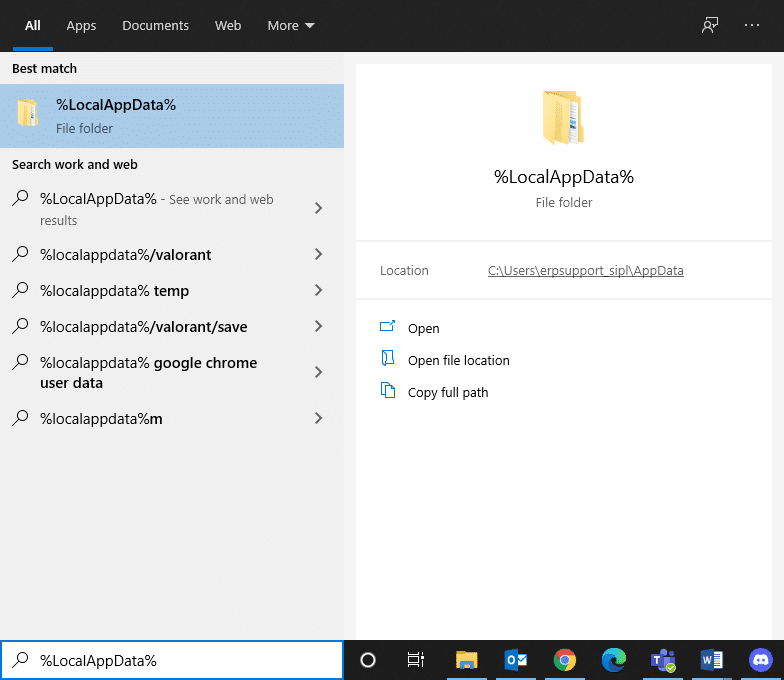
6. Trova la cartella Discord nella cartella AppData/Local. Quindi fare clic con il pulsante destro del mouse sulla cartella Discord e selezionare Elimina.
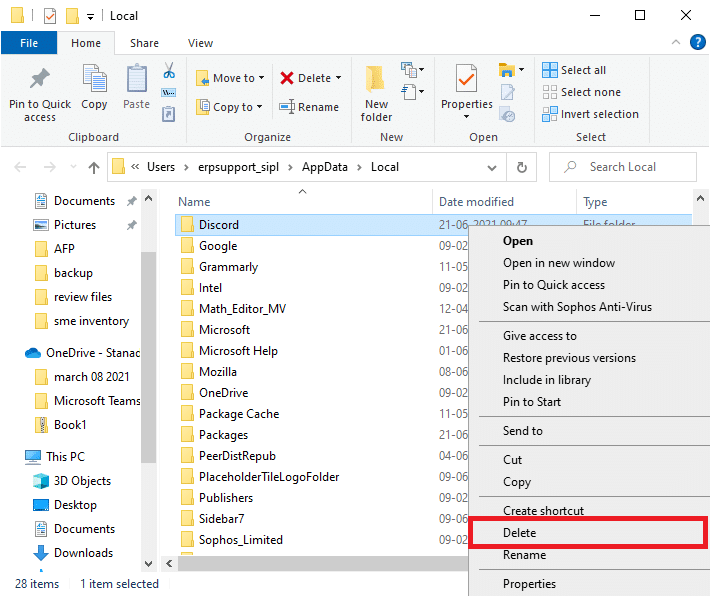
7. Riavvia il sistema e ora i file discord verranno eliminati.
Leggi anche: Come risolvere nessun errore di percorso su Discord (2021)
Elimina Discord dal registro
Dopo aver eliminato la cache Discord, è necessario eliminare le chiavi del registro Discord dall'editor del registro.

1. Premi il tasto Windows + S per visualizzare la ricerca di Windows, quindi digita regedit e fai clic su Apri.
2. Avviare l'Editor del Registro di sistema e seguire questo percorso:
HKEY_CURRENT_USER\Software\Discord
3. Fare clic con il pulsante destro del mouse sulla cartella Discord ed eliminarla come illustrato di seguito.
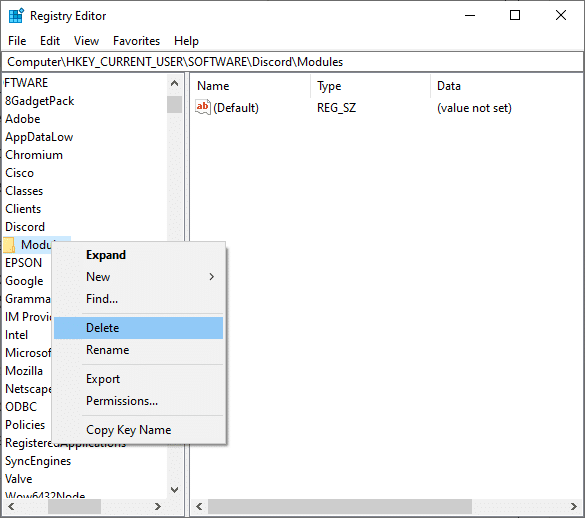
4. Riavvia il computer per salvare le modifiche.
Usa il software di disinstallazione per disinstallare definitivamente Discord
Se non riesci ancora a eliminare Discord in modo permanente, prova a utilizzare un software di disinstallazione per farlo. Questi comprendono programmi che si occupano di tutto, dall'eliminazione permanente di tutti i file Discord dal tuo sistema ai riferimenti Discord dal file system e dal registro.
Alcuni dei migliori software di disinstallazione per il tuo computer sono:
- Programma di disinstallazione di iObit
- Programma di disinstallazione Wise
- Programma di disinstallazione Revo
- Gestore di disinstallazione di Advanced System Optimizer
I programmi di disinstallazione di terze parti rendono più facile, più semplice e più sicura la disinstallazione permanente di Discord dal PC. Come discusso in precedenza, ci sono un sacco di esempi di tali programmi: iObit Uninstaller, Revo Uninstaller, ZSoft Uninstaller, ecc. In questo articolo, considera la disinstallazione e la pulizia del tuo PC dai file Discord rimanenti con Revo Uninstaller.
1. Installa Revo Uninstaller dal sito Web ufficiale facendo clic su DOWNLOAD GRATUITO, come illustrato di seguito.
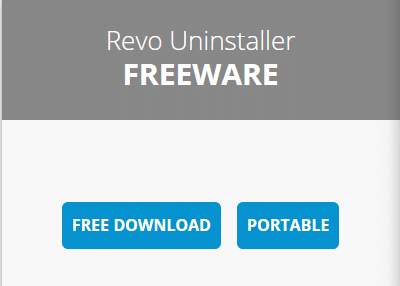
2. Ora, cerca l'applicazione discord nell'elenco e fai clic su Disinstalla dal menu in alto.
3. Qui, fai clic su Continua nella richiesta di conferma.
4. Il programma di disinstallazione Revo creerà un punto di ripristino . Qui, fai clic su Disinstalla Discord .
Nota: dopo il passaggio 4, il livello di disinstallazione verrà impostato automaticamente su moderato.
5. Ora, fai clic sul pulsante Scansione per visualizzare tutti i file discord nel registro.
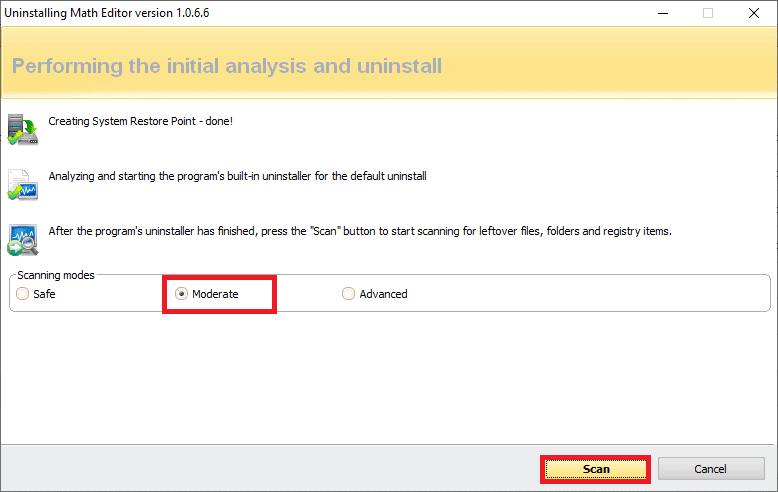
6. Quindi, fare clic su Seleziona tutto seguito da Elimina. Fare clic su Sì nella richiesta di conferma.
7. Tutti i restanti file di discord del registro verranno trovati da Revo Uninstaller. Ora, fai clic su Seleziona tutto> Elimina> Sì (nella richiesta di conferma) per rimuovere completamente i file discord dal sistema. Verificare se i file discord sono presenti nel sistema ripetendo la stessa procedura. Verrà visualizzato un messaggio come illustrato di seguito se il programma non esiste nel sistema.
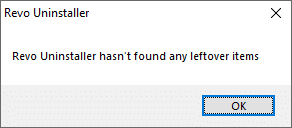
8. Riavvia il PC per salvare le modifiche e tutti i file discord verranno eliminati.
L'interazione, la velocità e la qualità della disinstallazione e della pulizia in programmi simili possono cambiare. Tuttavia, è spesso intuitivo e giustificabile, poiché i fornitori progettano programmi di questo tipo per affrontare i problemi dei clienti con varie esperienze PC.
Leggi anche: Discordia non si apre? 7 modi per risolvere la discordia non si aprono
Risolto il problema con l'impossibilità di disinstallare Discord su Windows 10
1. Eseguire una scansione antivirus
Alcuni tipi di malware potrebbero impedirti di disinstallare programmi dal tuo computer. Ciò potrebbe essere dovuto al fatto che installano loro stessi strumenti dannosi sul tuo computer.
Questi strumenti malware assicurano che l'utente non possa eliminare i programmi che hai installato sul tuo PC. Per risolvere questo problema, esegui una scansione antivirus completa del sistema. Una volta completata la scansione antivirus, questi strumenti malware vengono disabilitati e quindi il tuo computer diventa in grado di eliminare i file Discord dal tuo sistema.
2. Utilizzare lo strumento di risoluzione dei problemi di installazione e disinstallazione del programma
Il team Microsoft è consapevole del fatto che i problemi di installazione e disinstallazione sono piuttosto comuni. Quindi hanno creato uno strumento chiamato strumento di installazione e disinstallazione del programma.
Pertanto, in caso di problemi durante la disinstallazione dell'applicazione Discord dal sistema, scaricare e avviare lo strumento di installazione e disinstallazione del programma Microsoft.
Come eliminare l'account Discord
Per eliminare il tuo account Discord, devi spostare la proprietà dei server che possiedi. Se tenti di eliminare il tuo account prima di farlo, verrà visualizzato un avviso. Non appena sposterai la proprietà dei server, potrai procedere con la cancellazione dell'account Discord.
1. Apri Discord, quindi fai clic sull'icona a forma di ingranaggio (Impostazioni) nell'angolo in basso a sinistra.
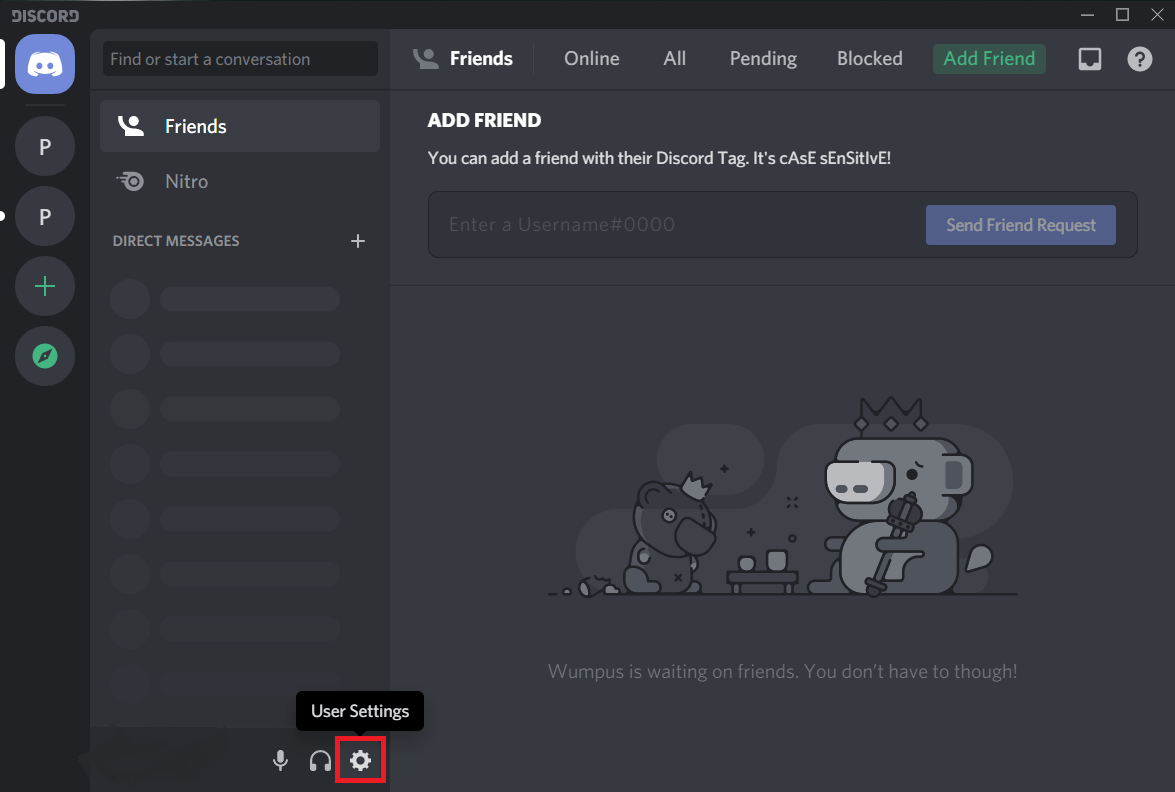
2. Ora dal menu a sinistra, fai clic su Il mio account in Impostazioni utente.
3. In Il mio account, scorri fino in fondo e fai clic sul pulsante Elimina account.
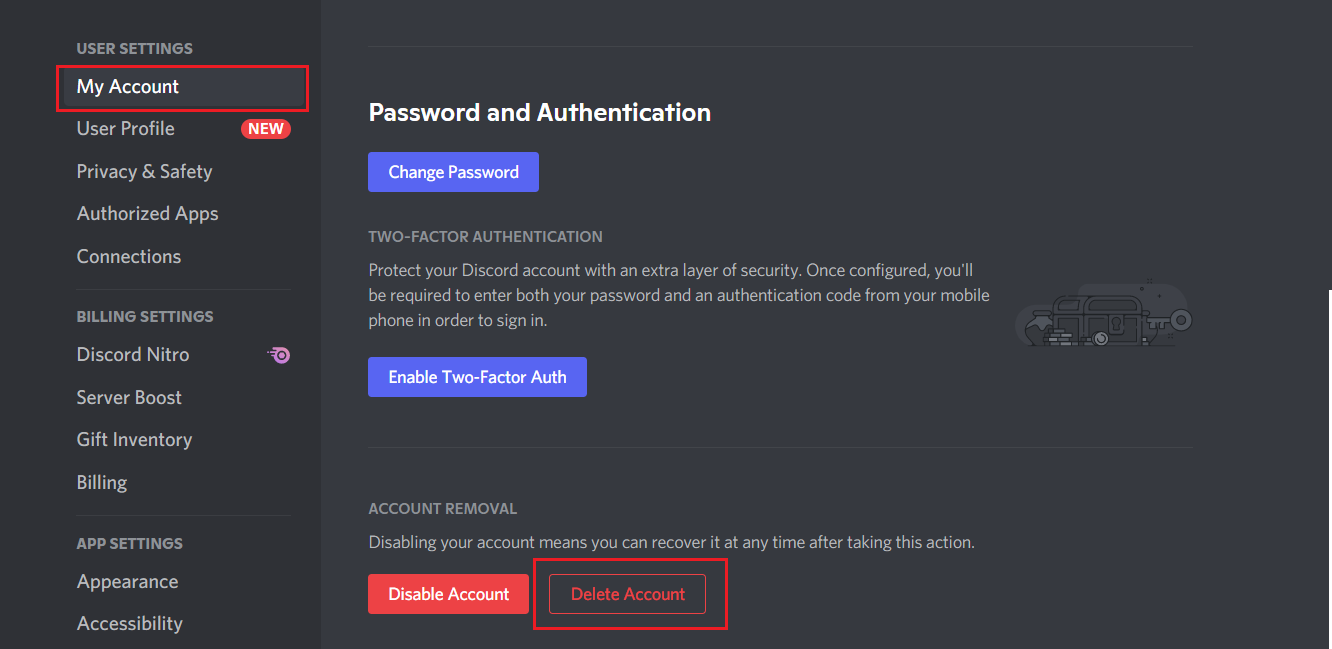
4. Apparirà una finestra di conferma, che richiede la tua password. Digita la password del tuo account Discord e fai nuovamente clic sul pulsante Elimina account .
E questo è tutto per questo problema! Al termine, il tuo account sarà in uno stato di eliminazione in sospeso e verrà eliminato entro 14 giorni.
Se tenti di accedere all'account entro questi 14 giorni, verrà visualizzata una finestra di dialogo che ti chiederà se desideri ripristinare il tuo account.
- Cliccando, ne sono sicuro! manterrà il tuo account ancora in questo stato.
- Se fai clic su Ripristina account , il processo di eliminazione verrà interrotto e il tuo account verrà ripristinato.
Una volta eliminato l'account, l'utente non può più accedere al proprio account Discord. Il profilo verrà impostato come predefinito e il nome utente verrà modificato in Utente eliminato #0000.
L'eliminazione di Discord disabilita l'account Discord?
Sì, ma durante i primi 30 giorni di eliminazione dell'account, il nome utente dell'account verrà sostituito con Utente eliminato e la tua immagine del profilo non sarà visibile. In questi 30 giorni, puoi accedere con la tua email e password e recuperare il tuo account, e il tuo nome utente e immagine del profilo verranno ripristinati. Supponendo che tu non recuperi il tuo account, il tuo account verrà eliminato e non sarai più in grado di recuperarlo. I tuoi messaggi saranno visibili; tuttavia, il tuo nome utente verrà sostituito con Utente eliminato e l'immagine del profilo predefinita.
Consigliato:
- Risolto il problema con l'audio della condivisione dello schermo Discordia non funzionante
- Come eliminare tutti i messaggi in Discord
- Correzione dell'errore 0xc00007b: l'applicazione non è stata in grado di avviarsi correttamente
- Yahoo Chat Rooms: dove è svanito?
Ci auguriamo che questa guida sia stata utile e che tu sia stato in grado di disinstallare completamente Discord dal PC Windows 10 . Facci sapere quale metodo ha funzionato meglio per te. Inoltre, se hai domande/commenti su questo articolo, sentiti libero di lasciarli nella sezione commenti.
